こんにちは。ろぼです。
先日我が家で起きた「ネットワークエラーが発生し、ソフトのダウンロードができなかった問題」について、解決方法を記しておこうと思います。
具体的には「AE Juiceが「ネットワークエラー」でダウンロードできない」です。インターネットには問題なく繋がっているのにエラーが解消できない!なんで?という疑問を解決します。
※AE Juice とは、After Effetcsのプラグイン(拡張機能)
- 「コンピュータは正しく構成されていますが、デバイスまたはリソース(DNSサーバー)が応答していません」メッセージを解決したい方。
実際のエラー画面は以下のとおり。
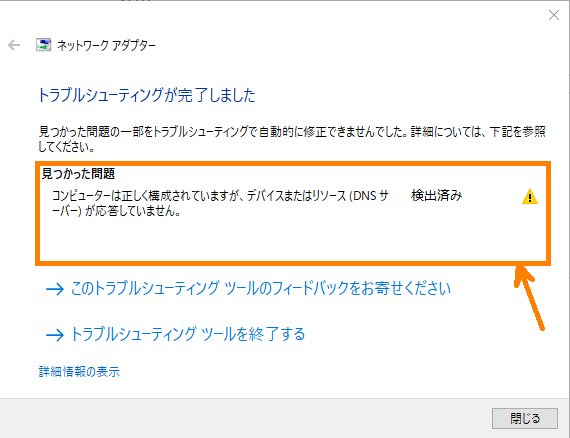
【これで解決!】IPv6の設定を無効化しよう
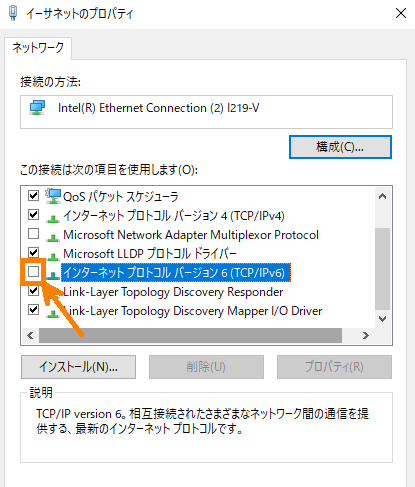
「コンピュータは正しく構成されていますが、デバイスまたはリソース(DNSサーバー)が応答していません」メッセージの解決の決め手となったのは、画像のとおり「インターネットプロトコル バージョン(TCP/IPv6)の設定を無効化する」でした。(無効化=チェックを外すだけ…)
具体的な手順は、後ほど画像付きで解説します。
DNSサーバーって何?
IPアドレスとドメイン名の紐づけを管理したり、IPアドレスとドメイン名の変換を行ったりするコンピュータのこと。
IPv6って何?
IPv6:Internet Protocol Version 6
インターネット プロトコル バージョン6
インターネットで通信するためのルール。1つ前の世代はバージョン4(IPv4)で、バージョン6は最新版です。また、このルールに対応している光回線で通信すると、通信速度が速くなります。
パソコンの使用環境
パソコンの使用環境を記しておきます。
- パソコンの種類:デスクトップ(BTO)
- OS:Windows10 Home
- バージョン:21H1
- メモリ:32GB
- SSD:1TB
- インターネット:有線LAN(IPv6)接続
- プロバイダ:ギガプライズ
【エラーの原因】サイト側がIPv6に対応していなかった
「DNSサーバーが応答していません」状態でも、問題なくネットは使えていたため、なんでエラーが解消できないのか色々と調べました。
原因はいたってシンプルで、我が家で使っている回線の規格(IPv6)が AE Juiceをダウンロードするサイトでは使えなかったということ。
インターネットの設定をIPv6からIPv4に変更したら、問題なくソフトをダウンロードすることができました…。
【解 説】「DNSサーバーが応答していません」エラーの対処法
今回の問題が解決に至った流れを、画像付きで解説します!
ネットワーク診断してみよう
Windowsマークを押して《設定》を開きます。
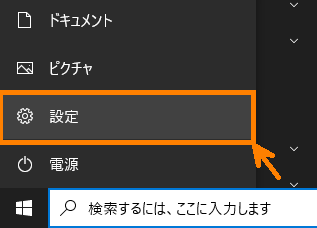
《ネットワークとインターネット》を開きます。
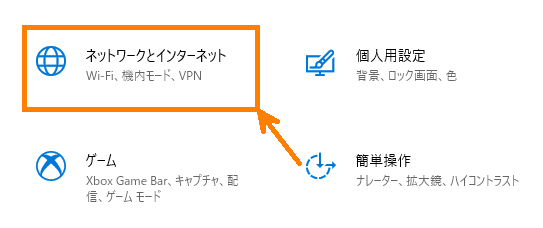
ネットワークの詳細設定より《ネットワークのトラブルシューティングツール》を押します。
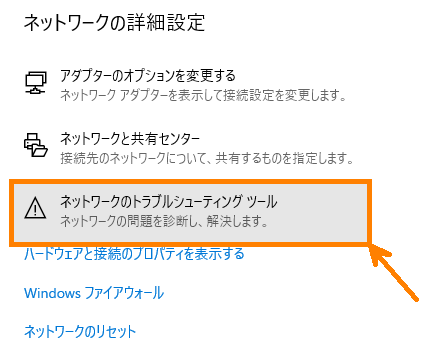
検証が終わると結果が表示されます。下図はエラーが出ている状態です。
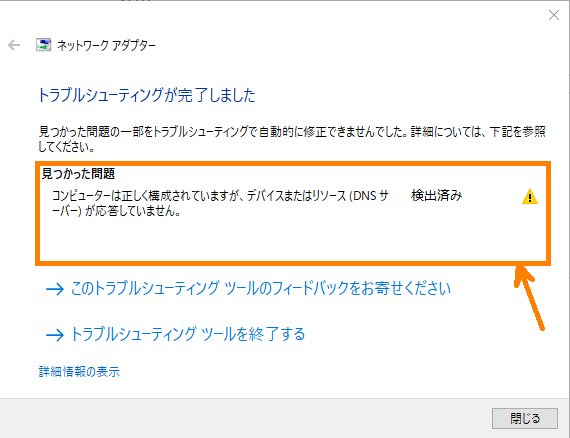
自分のパソコンがIPv6に対応しているか確認してみよう
自分のパソコンがIPv6に対応しているかは、以下のサイトにアクセスして確認できます。
IPv6に対応していると、以下の画面が出てきます。
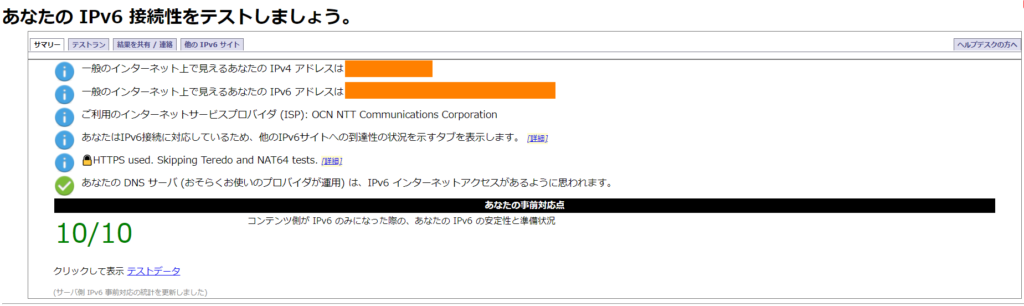
もし以下の画面が出た場合は、IPv6に対応していないため、今回の対処法では解決できない可能性が高いです…。
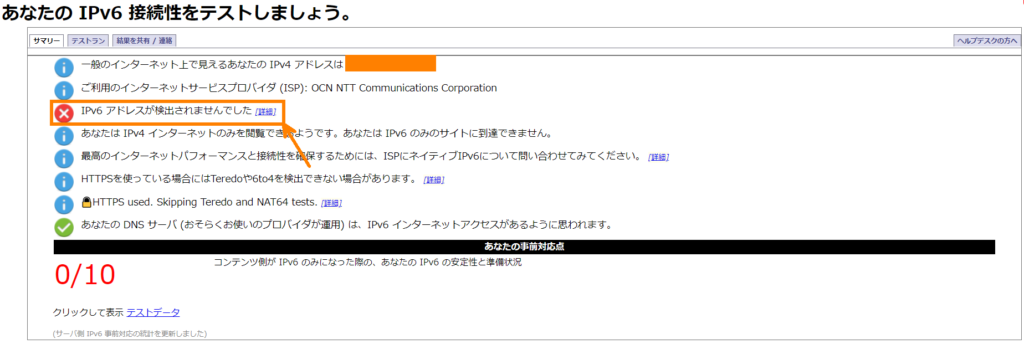
IPv6の設定を無効化しよう
Windowsマークを押して《設定》を開きます。
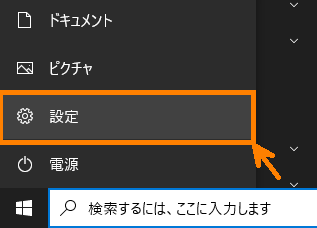
《ネットワークとインターネット》を開きます。
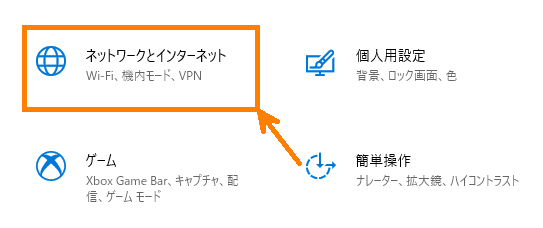
ネットワークの詳細設定から《アダプターのオプションを変更する》を開きます。
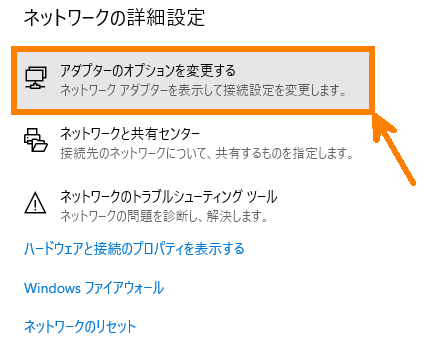
有線LAN接続の場合は以下のような画面が出ます。無線の場合も手順は同じですのでご安心を。
ここで出てきたアイコンを《右クリック》して《プロパティ》を開きます。
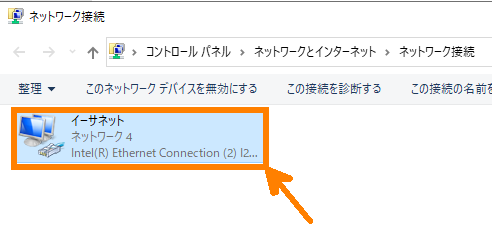
プロパティ画面から「インターネットプロトコル バージョン6(TCP/IPv6)」のチェックを外します。チェックを外したら《OK》ボタンを押して設定完了です。
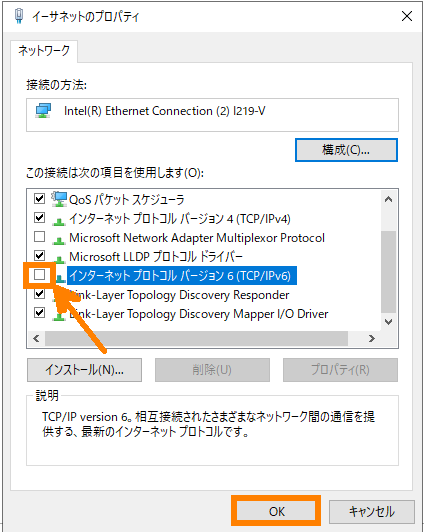
もう一度、ネットワーク診断してみよう
先ほどと同様に、ネットワークの詳細設定より《ネットワークのトラブルシューティングツール》を押します。
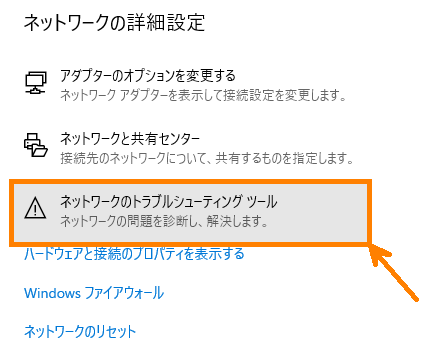
「問題を特定できませんでした」と出れば、めでたくエラーが解消です!
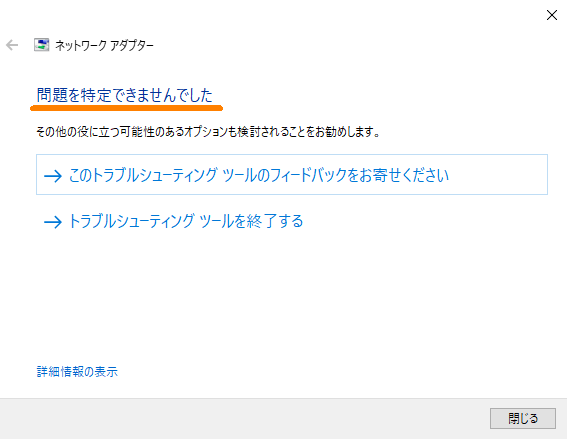
【参 考】その他に試してみたこと
「AE Juiceが「ネットワークエラー」でダウンロードできない」 問題を解決できるまで、色々試しましたが、さきのIPv6を無効化するだけでOKでした…。
その他 試したこと一覧
- Windows10を再起動する
- ルーターを再起動する
- パブリックDNSを設定する
- ネットワークドライバーをアップデート&再インストール
- IPアドレスとDNSを自動取得に変更する
- DNSサーバを変更する
- DNSキャッシュをクリアしてIPアドレスを再取得する
- セキュリティソフトを一時停止する
まとめ
今回は 「コンピュータは正しく構成されていますが、デバイスまたはリソース(DNSサーバー)が応答していません」メッセージが出たときの解決法をご紹介しました。
解決法は?
- IPv6の設定を無効化する。
もちろん、パソコンの使用環境によっては、この方法で解決できないこともあるかと思います。そのときは他の方法も試してみてください。
最後までご覧いただき、ありがとうございました!







コメント
コメント一覧 (1件)
はじめまして、こんにちは
ちがう側面からこちらの記事にたどり着きまして参考にさせていただきました。
大変参考になりました。
当ブログでこちらの記事のリンクを勝手ながらで申し訳ございませんが、
是非ご紹介させていただきたくつけさせていただきました。